Od ukládání a navigace mezi trasovými body až po sledování nadmořské výšky a couvání, když se ztratíte, aplikace Kompas na Apple Watch dokáže mnohem víc, než jen nasměrovat na sever. Naučte se, jak si přizpůsobit tuto vestavěnou aplikaci watchOS a plně využít jejích cenných funkcí pro turisty, cyklisty a další průzkumníky.
Table of Contents
Změňte zobrazení kompasu
Hlavní pohled v aplikaci Kompas je podrobný kompas, který ukazuje hlavní směry – sever, jih, východ a západ – kolem okraje spolu s vaším azimutem ve středu. Ve spodní části uvidíte svou nadmořskou výšku.
Uvidíte také trasové body zobrazené jako červené tečky kolem kompasu. Trasové body jsou uložená místa, která můžete přidat do aplikace Kompas, stejně jako místa uložená v Mapách.
Otočením korunky Digital Crown můžete změnit směr kompasu.
- Otočením proti směru hodinových ručiček zobrazíte svůj aktuální kurz velkým písmem uprostřed. Znovu jím otočte proti směru hodinových ručiček a uvidíte sever jako velkou šipku uprostřed a váš směr dole.
- Otočením ve směru hodinových ručiček oddálíte až na 50 mil. Klepnutím na červené body zobrazíte název trasového bodu. Pro přiblížení otočte korunkou Digital Crown proti směru hodinových ručiček.
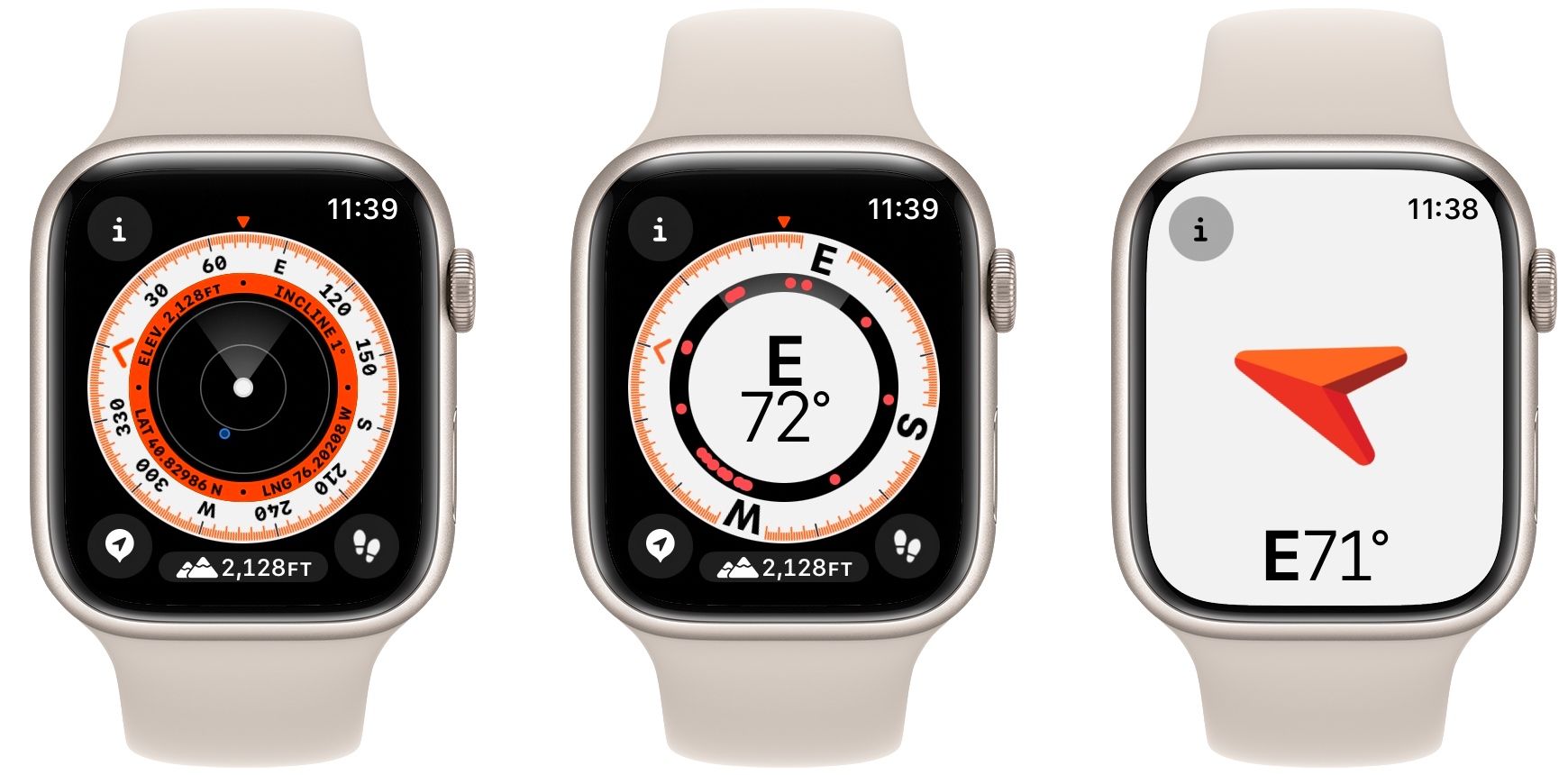
Přidat a procházet trasové body
Chcete-li procházet trasové body, klepněte na tlačítko informací (i) a poté na trasové body. Trasové body, které jste uložili v aplikaci Kompas, můžete zobrazit klepnutím na Trasové body kompasu. Nebo můžete procházet průvodce, které jste vytvořili v Mapách (na Apple Watch a iPhone), klepnutím na název průvodce. Tato užitečná funkce je dalším důvodem, proč by si každý uživatel iPhonu měl pořídit Apple Watch.
Trasové body vyžadují watchOS 10 a kompas ukazuje pouze místa do 50 mil.
Použijte Backtrack k návratu kroků
Backtrack vám umožní sledovat vaši trasu z výchozího místa a sledovat vaše kroky, abyste se na ni mohli vrátit, a to i bez připojení k internetu.
Začněte sledovat trasu pomocí GPS klepnutím na tlačítko Footprints. Vaše hodinky automaticky uloží vaši trasu.
Až budete připraveni vrátit se tam, kde jste začali, klepněte na tlačítko pauzy a poté vyberte Kroky opakování. Podle bílé šipky, která se objeví na kompasu, označte správný směr.

Přidejte směr ke sledování
Pokud chcete místo nastavování konkrétního trasového bodu jednoduše přidat směr, klepněte na tlačítko informací (i) a vyberte směr. Poté pomocí korunky Digital Crown nastavte požadovaný směr a klepněte na tlačítko zaškrtnutí.
Použijte upozornění na cílovou nadmořskou výšku
Klepnutím na ikonu hory, která zobrazuje vaši nadmořskou výšku v aplikaci Kompas, můžete naklonit kompas a zobrazit 3D pohled na vaše trasové body.
Chcete-li nastavit upozornění, když dosáhnete určité nadmořské výšky, klepněte na tlačítko informací (i) a potom klepněte na Nastavit upozornění na cíl. Vyberte požadovanou nadmořskou výšku a klepnutím na tlačítko zaškrtnutí nastavte upozornění. Později jej můžete zrušit klepnutím na Vymazat upozornění.
Přepínání mezi magnetickým a skutečným severem
Magnetický sever je výchozí, ale můžete místo něj použít skutečný sever otevřením aplikace Nastavení na Apple Watch a klepnutím na Kompas. Poté jednoduše přepněte na Použít skutečný sever.
Prozkoumejte sebevědomě s aplikací Compass na Apple Watch
Aplikace Compass na watchOS i nadále získává funkce, od uložených trasových bodů po sledování nadmořské výšky a upozornění. Když se naučíte navigovat pomocí aplikace Compass, budete mít lepší představu o tom, kde jste, kudy jít a jak se vrátit tam, kde jste začali.

